dos命令教程dos全部命令详解...教程也行
dos命令教程 时间:2021-06-21 阅读:()
如何快速学习DOS命令
MS DOS 命令大全 一、基础命令 1 dir 无参数:查看当前所在目录的文件和文件夹。/s:查看当前目录已经其所有子目录的文件和文件夹。
/a:查看包括隐含文件的所有文件。
/ah:只显示出隐含文件。
/w:以紧凑方式(一行显示5个文件)显示文件和文件夹。
/p:以分页方式(显示一页之后会自动暂停)显示。
|more:前面那个符号是“”上面的那个,叫做重定向符号,就是把一个命令的结果输出为另外一个命令的参数。
more也是一个命令,dir /w |more 得到的结果和dir /w /p的结果是一样的。
其他的参数大家可以用:dir/?查看。
2 cd cd 目录名:进入特定的目录。
如果看到有个目录显示为:abcdef ghi 就 输入:cdabcdef.ghi进入该目录。
cd 退回到根目录。
cd..退回到上一级目录。
3 md rd md 目录名:建立特定的文件夹。
(dos下面习惯叫目录,win下面习惯叫文 件夹。
呵呵!) rd 目录名:删除特定的文件夹。
4 cls 清除屏幕。
5 copy copy 路径文件名 路径文件名 :把一个文件拷贝到另一个地方。
6 move move 路径文件名 路径文件名 :把一个文件移动(就是剪切+复制)到另 一个地方。
7 del del 文件名:删除一个文件。
del *.*:删除当前文件夹下所有文件。
del不能删除文件夹。
8 deltree 删除文件夹和它下面的所有子文件夹还有文件,厉害。
。
。
不要乱用。
9 format format x: :x代表盘符,格式化一个分区。
在dos下是用fat文件系统格式 化的,在windows2000安装的时候会问你要不要转换为ntfs。
10 type type 文本文件名:显示出文本文件的内容。
11 edit 其实这是个小程序,编辑文本文件用的。
12 ren ren 旧文件名 新文件名:改文件名。
二、关于网络的常用命令 1 ping ping 主机ip或名字:向目标主机发送4个icmp数据包,测试对方主机是否收 到并响应,一般常用于做普通网络是否通畅的测试。
但是ping不同 不代表网 络不通,有可能是目标主机装有防火墙并且阻止了icmp响应。
ping -t :不停的发送数据包。
当然都很小,不能称作攻击。
有些人 自己写 了一些类似于ping命令的程序,不停的发送很大的数据包,以阻塞目标主机 的网络连接。
建议是 /?获取具体帮助信息。
实在是有很多参数,参数下面还有参 数。
常用 view \主机 来看共享 start/ 服务来启 动和停止服务,信使服务个人不太喜欢。
stat netstat 主机:查看主机当前的tcp/ip连接状态,如端口的状态。
4 nbtstat nbtstat 主机:查看主机使用的NetBIOS name。
5 tracert tracert 主机:查看从你自己到目标逐机到底经过了那些路径。
如: tracert 然后等待。
。
。
就会看到你经过的一个个路由 节 点,一般大一点的路由器,如电信的主干路由,除了ip以外,都有英文标示 的。
6 pathping pathping 主机:类似tracert,但可以显示一些tracert不能显示出来的信 息。
可以自己试试。
7 ftp 字符方式的ftp,我喜欢用;)不用装cuteftp了。
8 字符方式的远程登录程序,是网络人员极其爱用的远程登录程序。
我最近 常 用来调试邮件服务器。
9 ipconfig 非常有用的网络配置、排错。
。
。
命令。
不加参数显示当前机器的网络接口状态。
/all 先是详细的 信息。
/release 释放当前ip。
/renew 重新申请ip。
/flushdns 刷新dns缓存。
/registerdns 重新栽dns服务器上注册自己... 10 arp 操作当前的arp缓存。
-a 显示arp缓存。
-d 删除一条缓存纪录。
-s 田家一条缓存纪录。
11 nslookup 排除dns错误的利器。
是一个交互的工具。
使用之前请先努力弄清楚dns的作用以及dns的工作原理
求DOS命令大全
那就这样。点击开始——所有程序——附件——命令提示符——输入help | more按回车。
然后按回车一行一行显示,或者按空格一页一页显示。
如何输入dos命令
怎样使用DOS命令?DOS命令教程 我们使用DOS令可以很快捷和方便地对电脑执行增删改查等操作。下面分享的这篇文章同样采用通俗易懂的写法给大家讲解如何使用DOS命令对电脑进行操作,具体的使用过程采用图文的形式给大家展示。
步骤1、打开doc命令框。
要使用DOS命令,首先点击【开始】---【运行】---输入:cmd 。
这时出现下面的框就代表打开了命令框。
【dos命令】打开doc命令框 步骤2、改变需要进入的磁盘。
现在假如对E盘进行操作,就首先进入E盘然后再执行增加,修改,删除,查询操作。
进入方法,输入盘符加“:”就可以了 【dos命令】改变需要进入的磁盘 步骤3、使用dir命令显示文件信息。
使用dir可以显示指定路径上所有文件或目录的信息,具体使用情况如下: 格式:dir [盘符:][路径][文件名] [参数] 参数: /w:宽屏显示,一排显示5个文件名,而不会显示修改时间,文件大小等信息; /p:分页显示,当屏幕无法将信息完全显示时,可使用其进行分页显示;/a:显示具有特殊属性的文件;/s:显示当前目录及其子目录下所有的文件。
【dos命令】使用dir命令显示文件信息 步骤4、使用cd命令进入目录。
学习了查看目录的方法,在要进入DOCext目录下,们使用cd命令进行操作。
格式:cd [路径],cd命令只能进入当前盘符中的目录,其中“cd”为返回到根目录,“cd..”为返回到上一层目录。
【dos命令】使用cd命令进入目录 步骤5、使用md命令创建目录。
关于使用DOS命令的问题,格式:md [盘符][路径],例如:md DOC_TextText;表示在当前盘符下建立一个名为Text目录。
【dos命令】使用md命令创建目录 步骤6、使用edit命令创建文件。
使用edit命令用它来创建编辑一些程序和批处理文件。
格式:edit [文件名],举例:edit myText.txt 。
【dos命令】使用edit命令创建文件 步骤7、使用del命令删除目录。
要使用DOS命令,采用上面同样的方式创建了myText.mp3,现在我们删除上面创建的myText.txt文件,删除后查看效果。
【dos命令】使用del命令删除目录 步骤8、使用copy文件。
格式:copy [源目录或文件] [目的目录或文件];例:copy E:DOC_TextText下的myText.mp3文件到E:DOC_TextText2盘下, 【dos命令】使用copy文件 步骤9、使用rd命令删除目录。
格式:rd [盘符][路径],例如:rd text2下的text2目录,此命令只能删除空目录。
我们上步骤已经在text2目录下拷贝了myText.mpe文件,所以首先要把这个文件删除掉,在删除目录。
【dos命令】使用rd命令删除目录 使用format命令格式化磁盘。
含义:格式化命令,可以完成对软盘和硬盘的格式化操作。
格式:format [盘符] [参数]举例:format a: /s/q;此命令将格式化a盘,其中参数/q表示进行快速格式化,/s表示完成格式化后将系统引导文件拷贝到该磁盘,这样软件就可以作为DOS系统启动盘了。
格式化过程中,屏幕上会显示已经完成的百分比。
格式化完成后,会提示为磁盘起一个名字,最后还会报告磁盘的总空间和可利用空间等。
注意:使用此命令会格式化磁盘对于需要格式化的朋友可以使用。
DOS命令详解?
DOS命令大全 一)MD——建立子目录 1.功能:创建新的子目录 2.类型:内部命令 3.格式:MD[盘符:][路径名]〈子目录名〉 4.使用说明: (1)“盘符”:指定要建立子目录的磁盘驱动器字母,若省略,则为当前驱动器; (2)“路径名”:要建立的子目录的上级目录名,若缺省则建在当前目录下。例:(1)在C盘的根目录下创建名为FOX的子目录;(2)在FOX子目录下再创建USER子目录。
C:、>MD FOX (在当前驱动器C盘下创建子目录FOX) C:、>MD FOX 、USER (在FOX 子目录下再创建USER子目录) (二)CD——改变当前目录 1.功能:显示当前目录 2.类型:内部命令 3.格式:CD[盘符:][路径名][子目录名] 4.使用说明: (1)如果省略路径和子目录名则显示当前目录; (2)如采用“CD、”格式,则退回到根目录; (3)如采用“CD.。
”格式则退回到上一级目录。
例:(1)进入到USER子目录;(2)从USER子目录退回到子目录;(3)返回到根目录。
C:、>CD FOX 、USER(进入FOX子目录下的USER子目录) C:、FOX、USER>CD.。
(退回上一级根目录) C:、FOX>CD、 (返回到根目录) C:、> (三)RD——删除子目录命令 1.功能:从指定的磁盘删除了目录。
2.类型:内部命令 3.格式:RD[盘符:][路径名][子目录名] 4.使用说明: (1)子目录在删除前必须是空的,也就是说需要先进入该子目录,使用DEL(删除文件的命令)将其子目录下的文件删空,然后再退回到上一级目录,用RD命令删除该了目录本身; (2)不能删除根目录和当前目录。
例:要求把C盘FOX子目录下的USER子目录删除,操作如下: 第一步:先将USER子目录下的文件删空; C、>DEL C:、FOX、USER、*。
* 第二步,删除USER子目录。
C、>RD C:、FOX、USER (四)DIR——显示磁盘目录命令 1.功能:显示磁盘目录的内容。
2.类型:内部命令 3.格式:DIR [盘符][路径][/P][/W] 4. 使用说明:/P的使用;当欲查看的目录太多,无法在一屏显示完屏幕会一直往上卷,不容易看清,加上/P参数后,屏幕上会分面一次显示23行的文件信息,然后暂停,并提示;Press any key to continue /W的使用:加上/W只显示文件名,至于文件大小及建立的日期和时间则都省略。
加上参数后,每行可以显示五个文件名。
PATH——路径设置命令 1.功能:设备可执行文件的搜索路径,只对文件有效。
2.类型:内部命令 3.格式:PATH[盘符1]目录[路径名1]{[;盘符2:],〈目录路径名2〉…} 4.使用说明: (1)当运行一个可执行文件时,DOS会先在当前目录中搜索该文件,若找到则运行之;若找不到该文件,则根据PATH命令所设置的路径,顺序逐条地到目录中搜索该文件; (2)PATH命令中的路径,若有两条以上,各路径之间以一个分号“;”隔开; (3)PATH命令有三种使用方法: PATH[盘符1:][路径1][盘符2:][路径2]…(设定可执行文件的搜索路径) PATH:(取消所有路径) PATH:(显示目前所设的路径) (六)TREE——显示磁盘目录结构命令 1.功能:显示指定驱动器上所有目录路径和这些目录下的所有文件名。
2.类型:外部命令 3.格式:TREE[盘符:][/F][》PRN] 4.使用说明: (1)使用/F参数时显示所有目录及目录下的所有文件,省略时,只显示目录,不显示目录下的文件; (2)选用>PRN参数时,则把所列目录及目录中的文件名打印输出。
(七)DELTREE——删除整个目录命令 1.功能:将整个目录及其下属子目录和文件删除。
2.类型:外部命令 3.格式:DELTREE[盘符:]〈路径名〉 4.使用说明:该命令可以一步就将目录及其下的所有文件、子目录、更下层的子目录一并删除,而且不管文件的属性为隐藏、系统或只读,只要该文件位于删除的目录之下,DELTREE都一视同仁,照删不误。
使用时务必小心!!! 五、磁盘操作类命令 (一)formAT——磁盘格式化命令 1.功能:对磁盘进行格式化,划分磁道和扇区;同时检查出整个磁盘上有无带缺陷的磁道,对坏道加注标记;建立目录区和文件分配表,使磁盘作好接收DOS的准备。
2.类型:外部命令 3.格式:formAT〈盘符:〉[/S]
dos全部命令详解...教程也行
编辑词条DOS命令 dos命令 dos命令大全 注意! dos命令不区分大小写,比如C盘的Program Files,在dos命令中完全可以用"program files"代替,加上英文引号是因为名称的中间有空格(即多于一个词),这一点是初学者经常忽略的。目录操作类命令 (一)md——建立子目录 1.功能:创建新的子目录 2.类型:内部命令 3.格式:md[盘符:][路径名]〈子目录名〉 4.使用说明: (1)“盘符”:指定要建立子目录的磁盘驱动器字母,若省略,则为当前驱动器; (2)“路径名”:要建立的子目录的上级目录名,若缺省则建在当前目录下。
例:(1)在c盘的根目录下创建名为fox的子目录;(2)在fox子目录下再创建user子目录。
c:>md fox (在当前驱动器c盘下创建子目录fox) c:>md fox user (在fox 子目录下再创建user子目录) (二)cd——改变当前目录 1.功能:显示当前目录 2.类型:内部命令 3.格式:cd[盘符:][路径名][子目录名] 4.使用说明: (1)如果省略路径和子目录名则显示当前目录; (2)如采用“cd”格式,则退回到根目录; (3)如采用“cd..”格式则退回到上一级目录。
例:(1)进入到user子目录;(2)从user子目录退回到子目录;(3)返回到根目录。
c:>cd foxuser(进入fox子目录下的user子目录) c:foxuser>cd.. (退回上一级根目录,注意cd后面跟着两个点"..")。
c:fox>cd (返回到根目录) c: (三)rd——删除子目录命令 1.功能:从指定的磁盘删除了目录。
2.类型:内部命令 3.格式:rd[盘符:][路径名][子目录名] 4.使用说明: (1)子目录在删除前必须是空的,也就是说需要先进入该子目录,使用del(删除文件的命令)将其子目录下的文件删空,然后再退回到上一级目录,用rd命令删除该了目录本身; (2)不能删除根目录和当前目录。
例:要求把c盘fox子目录下的user子目录删除,操作如下: 第一步:先将user子目录下的文件删空; c>del c:foxuser*.* 或 del c:foxuser 或 del c:foxuser* (注:这样只能删除文件,仍然不能删除user目录下的文件夹) 第二步,删除user子目录。
c>rd c:foxuser (注:如果foxuser文件夹下仍有文件夹,这一步将不会奏效,怎样解决呢?其实不必劳烦两步,直接这样 c>rd c:foxuser /s 加上了一个参数/s,如果不想让系统询问是否删除,可以再加一个参数 /p。
(四)dir——显示磁盘目录命令 1.功能:显示磁盘目录的内容。
2.类型:内部命令 3.格式:dir [盘符][路径][/p][/w] 4.使用说明:/p的使用;当欲查看的目录太多,无法在一屏显示完屏幕会一直往上卷,不容易看清,加上/p参数后,屏幕上会分面一次显示23行的文件信息,然后暂停,并提示;press any key to continue /w的使用:加上/w只显示文件名,至于文件大小及建立的日期和时间则都省略。
加上参数后,每行可以显示五个文件名。
(五)path——路径设置命令 1.功能:设备可执行文件的搜索路径,只对文件有效。
2.类型:内部命令 3.格式:path[盘符1]目录[路径名1]{[;盘符2:],〈目录路径名2〉…} 4.使用说明: (1)当运行一个可执行文件时,dos会先在当前目录中搜索该文件,若找到则运行之;若找不到该文件,则根据path命令所设置的路径,顺序逐条地到目录中搜索该文件; (2)path命令中的路径,若有两条以上,各路径之间以一个分号“;”隔开; (3)path命令有三种使用方法: path[盘符1:][路径1][盘符2:][路径2]…(设定可执行文件的搜索路径) path:(取消所有路径) path:(显示目前所设的路径) (六)tree——显示磁盘目录结构命令 1.功能:显示指定驱动器上所有目录路径和这些目录下的所有文件名。
2.类型:外部命令 3.格式:tree[盘符:][/f][》prn] 4.使用说明: (1)使用/f参数时显示所有目录及目录下的所有文件,省略时,只显示目录,不显示目录下的文件; (2)选用>prn参数时,则把所列目录及目录中的文件名打印输出。
(七)deltree——删除整个目录命令 1.功能:将整个目录及其下属子目录和文件删除。
2.类型:外部命令 3.格式:deltree[盘符:]〈路径名〉 4.使用说明:该命令可以一步就将目录及其下的所有文件、子目录、更下层的子目录一并删除,而且不管文件的属性为隐藏、系统或只读,只要该文件位于删除的目录之下,deltree都一视同仁,照删不误。
使用时务必小心!!! 磁盘操作类命令 (一)format——磁盘格式化命令 1.功能:对磁盘进行格式化,划分磁道和扇区;同时检查出整个磁盘上有无带缺陷的磁道,对坏道加注标记;建立目录区和文件分配表,使磁盘作好接收dos的准备。
2.类型:外部命令 3.格式:format〈盘符:〉[/s][/4][/q] 4.使用说明: (1)命令后的盘符不可缺省,若对硬盘进行格式化,则会如下列提示:warning:all data on non ——removable disk drive c:will be lost ! proceed with format (y/n)? (警告:所有数据在c盘上,将会丢失,确实要继续格式化吗?) (2)若是对软盘进行格式化,则会如下提示:insert mew diskette for drive a; and press enter when ready… (在a驱中插入新盘,准备好后按回车键)。
(3)选用[/s]参数,将把dos系统文件io.sys、复制到磁盘上,使该磁盘可以做为dos启动盘。
若不选用/s参数,则格式化后的磙盘只能读写信息,而不能做为启动盘; (4)选用[/4]参数,在1.2mb的高密度软驱中格式化360kb的低密度盘; (5)选用[/q]参数,快速格式化,这个参数并不会重新划分磁盘的磁道貌岸然和扇区,只能将磁盘根目录、文件分配表以及引导扇区清成空白,因此,格式化的速度较快。
(6)选用[/u]参数,表示无条件格式化,即破坏原来磁盘上所有数据。
不加/u,则为安全格式化,这时先建立一个镜象文件保存原来的fat表和根目录,必要时可用unforrmat恢复原来的数据。
(二)unformat恢复格式化命令 1.功能:对进行过格式化误操作丢失数据的磁盘进行恢复。
2.类型:外部命令 3.格式:unformat〈盘符〉[/l][/u][/p][/test] 4.使用说明:用于将被“非破坏性”格式化的磁盘恢复。
根目录下被删除的文件或子目录及磁盘的系统扇区(包括fat、根目录、boot扇区及硬盘分区表)受损时,也可以用unformat来抢救。
(1)选用/l参数列出找到的子目录名称、文件名称、大孝日期等信息,但不会真的做format工作。
(2)选用/p参数将显示于屏幕的报告(包含/l参数所产生的信息)同时也送到打印机。
运行时屏幕会显示:“print out will be sent to lpt1” (3)选用/test参数只做模拟试验(test)不做真正的写入动作。
使用此参数屏幕会显示:“simulation only” (4)选用/u参数不使用mirror映像文件的数据,直接根据磁盘现状进行unformat。
(5)选用/psrtn;修复硬盘分区表。
若在盘符之后加上/p、/l、/test之一,都相当于使用了/u参数,unformat会“假设”此时磁盘没有mirror映像文件。
注意:unformat对于刚format的磁盘,可以完全恢复,但format后若做了其它数据的写入,则unformat就不能完整的救回数据了。
unformat并非是万能的,由于使用unformat会重建fat与根目录,所以它也具有较高的危险性,操作不当可能会扩大损失,如果仅误删了几个文件或子目录,只需要利用undelete就够了。
三) chkdsk——检查磁盘当前状态命令 1.功能:显示磁盘状态、内存状态和指定路径下指定文件的不连续数目。
2.类型:外部命令 3.格式:chkdsk [盘符:][路径][文件名][/f][/v] 4.使用说明: (1)选用[文件名]参数,则显示该文件占用磁盘的情况; (2)选[/f]参数,纠正在指定磁盘上发现的逻辑错误; (3)选用[/v]参数,显示盘上的所有文件和路径。
(四)diskcopy——整盘复制命令 1.功能:复制格式和内容完全相同的软盘。
2.类型:外部命令 3.格式:diskcopy[盘符1:][盘符2:] 4.使用说明: (1)如果目标软盘没有格式化,则复制时系统自动选进行格式化。
(2)如果目标软盘上原有文件,则复制后将全部丢失。
(3)如果是单驱动器复制,系统会提示适时更换源盘和目标盘,请操作时注意分清源盘和目标盘。
(五)label——建立磁盘卷标命令 1.功能:建立、更改、删除磁盘卷标。
2.类型:外部命令 3.格式:label[盘符:][卷标名] 4.使用说明: (1)卷标名为要建立的卷标名,若缺省此参数,则系统提示键入卷标名或询问是否删除原有的卷标名; (2)卷标名由1至11个字符组成。
(六)vol——显示磁盘卷标命令 1.功能:查看磁盘卷标号。
2.类型:内部命令 3.格式:vol[盘符:] 4.使用说明:省略盘符,显示当前驱动器卷标。
(七)scandisk——检测、修复磁盘命令 1.功能:检测磁盘的fat表、目录结构、文件系统等是否有问题,并可将检测出的问题加以修复。
2.类型:外部命令 3.格式:scandisk[盘符1:]{[盘符2:]…}[/all] 4.使用说明: (andisk适用于硬盘和软盘,可以一次指定多个磁盘或选用[/all]参数指定所有的磁盘; (2)可自动检测出磁盘中所发生的交叉连接、丢失簇和目录结构等逻辑上的错误,并加以修复。
(八)defrag——重整磁盘命令 1.。
功能:整理磁盘,消除磁盘碎块。
2.类型:外部命令 3.格式:defrag[盘符:][/f] 4.使用说明:选用/f参数,将文件中存在盘上的碎片消除,并调整磁盘文件的安排,确保文件之间毫无空隙。
从而加快读盘速度和节省磁盘空间。
(九)sys——系统复制命令 1.功能:将当前驱动器上的dos系统文件io.sys, 传送到指定的驱动器上。
2.类型:外部命令 3.格式:sys[盘符:] *使用说明:如果磁盘剩余空间不足以存放系统文件,则提示:no roomfor on destination disk. 文件操作类命令 (一) copy文件复制命令 1.功能:拷贝一个或多个文件到指定盘上。
2.类型:内部命令 3.格式:copy [源盘][路径]〈源文件名〉[目标盘][路径][目标文件名] 4.使用说明: (1)copy是文件对文件的方式复制数据,复制前目标盘必须已经格式化; (2)复制过程中,目标盘上相同文件名称的旧文件会被源文件取代; (3)复制文件时,必须先确定目标般有足够的空间,否则会出现;insufficient的错误信息,提示磁盘空间不够; (4)文件名中允许使用通配举“*”“?”,可同时复制多个文件; (5)copy命令中源文件名必须指出,不可以省略。
(6)复制时,目标文件名可以与源文件名相同,称作“同名拷贝”此时目标文件名可以省略; (7)复制时,目标文件名也可以与源文件名不相同,称作“异名拷贝”,此时,目标文件名不能省略; (8)复制时,还可以将几个文件合并为一个文件,称为“合并拷贝”,格式如下:copy;[源盘][路径]〈源文件名1〉〈源文件名2〉…[目标盘][路径]〈目标文件名〉; (9)利用copy命令,还可以从键盘上输入数据建立文件,格式如下:copy con [盘符:][路径]〈文件名〉; (10)注意:copy命令的使用格式,源文件名与目标文件名之间必须有空格! (二)xcopy——目录复制命令 1.功能:复制指定的目录和目录下的所有文件连同目录结构。
2.类型:外部命令 3.格式:xcopy [源盘:]〈源路径名〉[目标盘符:][目标路径名][/s][/v][/e] 4.使用说明: (1)xcopy是copy的扩展,可以把指定的目录连文件和目录结构一并拷贝,但不能拷贝隐藏文件和系统文件; (2)使用时源盘符、源目标路径名、源文件名至少指定一个; (3)选用/s时对源目录下及其子目录下的所有文件进行copy。
除非指定/e参数,否则/s不会拷贝空目录,若不指定/s参数,则xcopy只拷贝源目录本身的文件,而不涉及其下的子目录; (4)选用/v参数时,对的拷贝的扇区都进行较验,但速度会降低。
(三)type——显示文件内容命令 1.功能:显示ascii码文件的内容。
2.类型:内部命令。
3.格式:type[盘符:][路径]〈文件名〉 4.使用说明: (1)显示由ascii码组成的文本文件,对。
等为扩展名的文件,其显示的内容是无法阅读的,没有实际意义2; (2)该命令一次只可以显示一个文件的内容,不能使用通配符; (3)如果文件有扩展名,则必须将扩展名写上; (4)当文件较长,一屏显示不下时,可以按以下格式显示;type[盘符:][路径]〈文件名〉|more,more为分屏显示命令,使用些参数后当满屏时会暂停,按任意键会继续显示。
(5)若需将文件内容打印出来,可用如下格式: type[盘符:][路径]〈文件名〉,>prn 此时,打印机应处于联机状态。
(四) ren——文件改名命令 1.功能:更改文件名称 2.类型:内部命令 3.格式:ren[盘符:][路径]〈旧文件名〉〈新文件名〉 4.使用说明: (1)新文件名前不可以加上盘符和路径,因为该命令只能对同一盘上的文件更换文件名; (2)允许使用通配符更改一组文件名或扩展名。
(五)fc——文件比较命令 1.功能:比较文件的异同,并列出差异处。
2.类型:外部命令 3.格式:fc[盘符:][路径名]〈文件名〉[盘符:][路径名][文件名][/a][/c][/n] 4.使用说明: (1)选用/a参数,为ascii码比较模式; (2)选用/b参数,为二进制比较模式; (3)选用/c参数,将大小写字符看成是相同的字符。
(4)选用/n参数,在ascii码比较方式下,显示相异处的行号。
(六)attrib——修改文件属性命令 1.功能:修改指定文件的属性。
(文件属性参见2.5.4(二)文件属性一节) 2.类型:外部命令。
3.格式:attrib[文件名][r][—r][a][—a][h][—h][—s] 4.使用说明: (1)选用r参数,将指定文件设为只读属性,使得该文件只能读取,无法写入数据或删除;选用—r参数,去除只读属性; (2)选用a参数,将文件设置为档案属性;选用—a参数,去除档案属性; (3)选用h参数,将文件调协为隐含属性;选用—h参数,去隐含属性; (4)选用s参数,将文件设置为系统属性;选用—s参数,去除系统属性; (5)选用/s参数,对当前目录下的所有子目录及作设置。
七) ——删除文件命令 1.功能:删除指定的文件。
2.类型:内部命令 3.格式:del[盘符:][路径]〈文件名〉[/p] 4.使用说明: (1)选用/p参数,系统在删除前询问是否真要删除该文件,若不使用这个参数,则自动删除; (2)该命令不能删除属性为隐含或只读的文件; (3)在文件名称中可以使用通配符; (4)若要删除磁盘上的所有文件(del*·*或del·),则会提示:(arey ou sure?)(你确定吗?)若回答y,则进行删除,回答n,则取消此次删除作业。
(八) undelete——恢复删除命令 1.功能:恢复被误删除命令 2.类型:外部命令。
3.格式:undelete[盘符:][路径名]〈文件名〉[/dos][/list][/all] 4.使用说明:使用undelete可以使用“*”和“?”通配符。
(1)选用/dos参数根据目录里残留的记录来恢复文件。
由于文件被删除时,目录所记载斩文件名第一个字符会被改为e5,dos即依据文件开头的e5和其后续的字符来找到欲恢复的文件,所以,undelete会要求用户输入一个字符,以便将文件名字补齐。
但此字符不必和原来的一样,只需符合dos的文件名规则即可。
(2)选用/list只“列出”符合指定条件的文件而不做恢复,所以对磁盘内容完全不会有影响。
(3)选用/all自动将可完全恢复的文件完全恢复,而不一一地询问用户,使用此参数时,若undelte利用目录里残留的记录来将文件恢复,则会自动选一个字符将文件名补齐,并且使其不与现存文件名相同,选用字符的优选顺序为:#%——0000123456789a~z。
undelete还具有建立文件的防护措施的功能,已超出本课程授课范围,请读者在使用些功能时查阅有关dos手册。
其它命令 (一)cls——清屏幕命令 1功能:清除屏幕上的所有显示,光标置于屏幕左上角。
2类型:内部命令 3格式:cls (二) ver查看系统版本号命令 1功能:显示当前系统版本号 2类型:内部命令 3格式:ver (三) date日期设置命令 1功能:设置或显示系统日期。
2类型:内部命令 3格式:date[mm——dd——yy] 4使用说明: (1)省略[mm——dd——yy]显示系统日期并提示输入新的日期,不修改则可直接按回车键,[mm——dd——yy]为“月月——日日——年年”格式; (2)当机器开始启动时,有自动处理文件(autoexec.bat)被执行,则系统不提示输入系统日期。
否则,提示输入新日期和时间。
(四) time系统时钟设置命令 1功能:设置或显示系统时期。
2类型:内部命令 3格式:time[hh:mm:ss:xx] 4使用说明: (1)省略[hh:mm:ss:xx],显示系统时间并提示输入新的时间,不修改则可直接按回车键,[hh:mm:ss:xx]为“小时:分钟:秒:百分之几秒”格式; (2)当机器开始启动时,有自动处理文件(autoexec.bat)被执行,则系统不提示输入系统日期。
否则,提示输入新日期和时间。
(五)mem查看当前内存状况命令 1功能:显示当前内存使用的情况 2类型:外部命令 3格式:mem[/c][/f][/m][/p] 4使用说明: (1)选用/c参数列出装入常规内存和cmb的各文件的长度,同时也显示内存空间的使用状况和最大的可用空间; (2)选用/f参数分别列出当前常规内存剩余的字节大小和umb可用的区域及大小; (3)选用/m参数显示该模块使用内存地地址、大小及模块性质; (4)选用/p参数指定当输出超过一屏时,暂停供用户查看。
(六) msd显示系统信息命令 1功能:显示系统的硬件和操作系统的状况。
2类型:外部命令 3格式:msd[/s] 4使用说明: (1)选用/i参数时,不检测硬件; (2)选用/b参数时,以黑白方式启动msd; (3)选用/s参数时,显示出简明的系统报告。
- dos命令教程dos全部命令详解...教程也行相关文档
- dos命令教程如何进入dos命令
- dos命令教程dos命令大全?
- dos命令教程最基础,最常用的DOS命令大全(不要长篇大论)
virmach:AMD平台小鸡,赌一把,单车变摩托?$7.2/年-512M内存/1核/10gSSD/1T流量,多机房可选
virmach送来了夏季促销,价格低到爆炸,而且在低价的基础上还搞首年8折,也就是说VPS低至7.2美元/年。不过,这里有一点要说明:你所购买的当前的VPS将会在09/30/2021 ~ 04/30/2022进行服务器转移,而且IP还会改变,当前的Intel平台会换成AMD平台,机房也会变动(目前来看以后会从colocrossing切换到INAP和Psychz),采取的是就近原则,原来的水牛城可能...
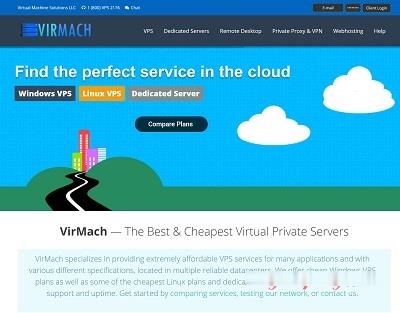
819云(240元)香港CN2 日本CN2 物理机 E5 16G 1T 20M 3IP
819云是我们的老熟人了,服务器一直都是稳定为主,老板人也很好,这次给大家带来了新活动,十分给力 香港CN2 日本CN2 物理机 E5 16G 1T 20M 3IP 240元0官方网站:https://www.819yun.com/ 特惠专员Q:442379204套餐介绍套餐CPU内存硬盘带宽IP价格香港CN2 (特价)E5 随机分配16G1T 机械20M3IP240元/月日本CN2 (...
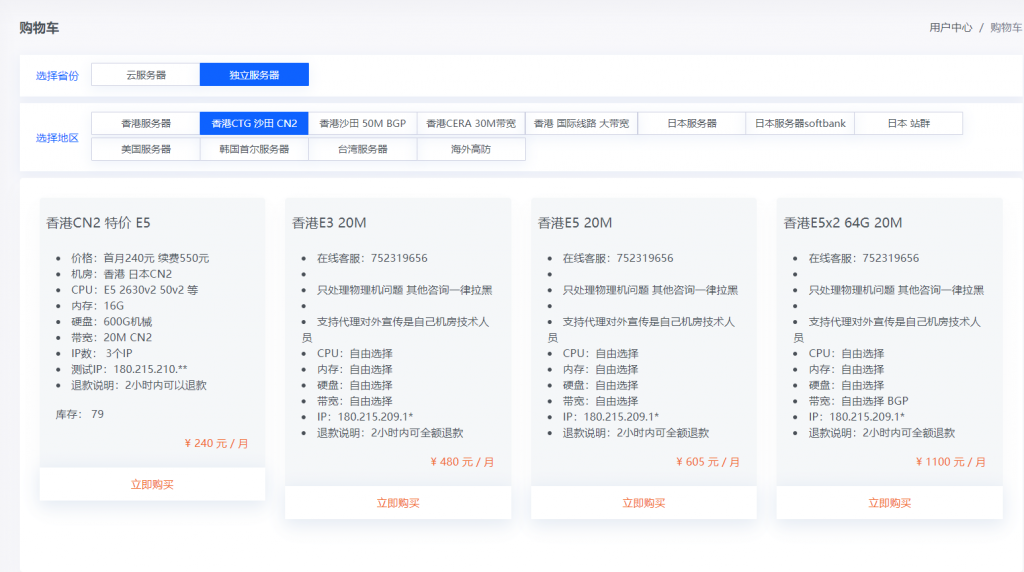
HostKvm香港VPS七折:$5.95/月KVM-2GB内存/40GB硬盘/500GB月流量
HostKvm是一家成立于2013年的国外主机服务商,主要提供VPS主机,基于KVM架构,可选数据中心包括日本、新加坡、韩国、美国、俄罗斯、中国香港等多个地区机房,均为国内直连或优化线路,延迟较低,适合建站或者远程办公等。商家本月针对香港国际机房提供特别7折优惠码,其他机房全场8折,优惠后2G内存香港VPS每月5.95美元起,支持使用PayPal或者支付宝付款。下面以香港国际(HKGlobal)为...
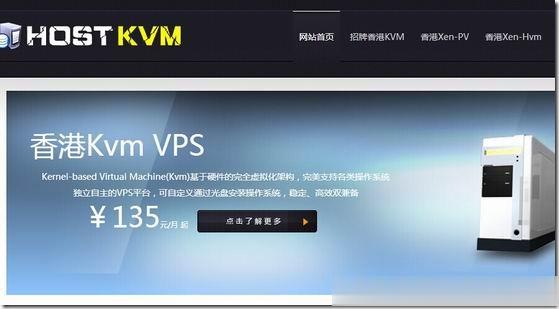
dos命令教程为你推荐
-
mergefield邮件合并日期,想让电子表格中的日期格式与WORD中的日期格式一致snake模型什么是S-L头模型?无处不在的意思,幸福无处不在,最适合才是最好是什么意思腾讯合作伙伴大会腾讯的合作伙伴都有za是哪个国家的奥洛菲是哪个国家的flash序列号急求flash序列号validdatevalid use date 什么意思idataparameterweighting parameter是什么意思微盟价格微盟现在怎么样?在线操作系统什么是计算机操作系统?其作用主要有哪些